Amazon offre un $ 70 Echo Dot Kid’s Edition con controllo genitori integrato. Ma puoi convertire qualsiasi Amazon Echo in un modello “Kid’s Edition” e ottenere le stesse funzionalità a misura di bambino per i tuoi bambini.
Sommario:
I bambini imparano la tecnologia con la stessa rapidità con cui crescono
Alexa è ottimo per rispondere a domande, riprodurre musica, controllare la tua smarthome e raccontare occasionali barzellette degne di un gemito. Una volta che i tuoi figli possono enunciare abbastanza bene, inizieranno a usare un Echo in pochissimo tempo, forse anche più velocemente di te!
Il tuo piccolo potrebbe chiedere un Echo nella sua stanza, ma questo presenta problemi. Avrai bisogno del controllo su ciò che possono ascoltare, che tipo di musica possono riprodurre e quando possono usare il loro Echo. Limiti chiari e attuali e moderazione sono le pietre angolari della genitorialità e la tecnologia non fa eccezione. Amazon ha visto quella necessità (e, per essere onesti, quell’opportunità di business) e ha introdotto l’Echo Kid’s Edition.
Questo Echo ha il controllo genitori che abilita limiti di tempo e contenuti. Con Amazon’s Dashboard genitore, puoi impedire che Echo venga utilizzato prima di coricarsi o troppo presto durante la giornata. Puoi fornire limiti di età per i contenuti e revocare l’accesso alla smarthome.
La Kid’s Edition ha un costo extra
Ma l’Echo Kid’s Edition costa $ 70, a differenza dei $ 50 per un standard Echo Dot. Quei $ 20 extra ti danno una custodia e un abbonamento di un anno a FreeTime Unlimited, che offre radio senza pubblicità e centinaia di libri per bambini. Se hai un tablet, avrai anche accesso a film e programmi TV adatti ai bambini. Dopo quell’anno gratuito, FreeTime Unlimited costa $ 2,99 al mese.
Se non vuoi FreeTime Unlimited, stai pagando $ 20 per un caso. Gli Echo Dots non sono dispositivi che porti con te o che prendi per qualsiasi motivo. Una custodia protettiva non è necessaria, ma se ne volessi una, potresti prenderne una custodia colorata per circa $ 9. Sfortunatamente, anche l’Echo Kid’s Edition sembra essere un Echo di seconda generazione, quindi stai anche pagando un extra per la tecnologia più vecchia.
Puoi spesso acquistare la Kid’s Edition con un affare due per uno: spenderai comunque $ 70, ma almeno otterrai due unità portando il costo di ciascuna a un valore inferiore a un Echo Dot attuale. Poi di nuovo, Amazon a volte vende l’Echo Dot per $ 20 o $ 30.
Se hai già un Echo di riserva, o vuoi semplicemente risparmiare qualche soldo, valuta la possibilità di convertire un dispositivo Echo standard in un modello Kid’s Edition. Soprattutto, funzionerà con un Echo di dimensioni standard; non deve essere un punto. Se i tuoi figli amano la musica, puoi dare loro un suono migliore senza bisogno di collegare altoparlanti aggiuntivi.
Come convertire il tuo eco esistente in Kid’s Edition
Apri l’app Alexa e tocca “Dispositivi” nell’angolo in basso a destra.
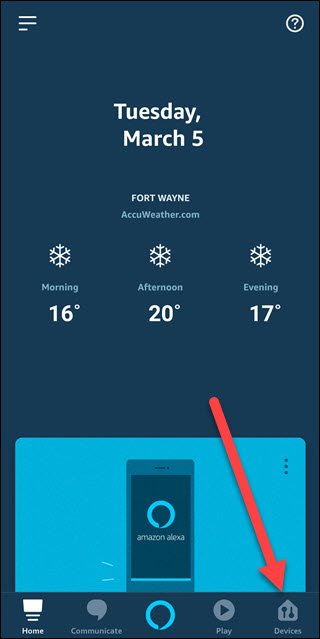
Tocca “Echo e Alexa”.
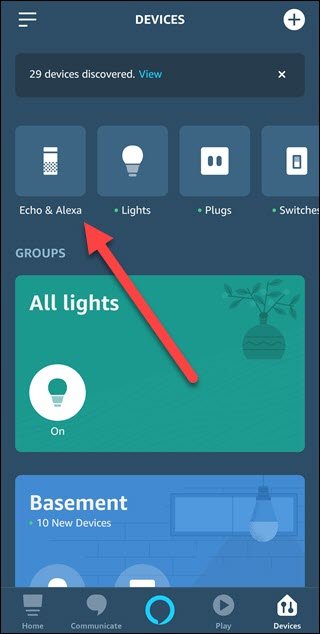
Scorri fino all’eco che desideri convertire e tocca il suo nome.
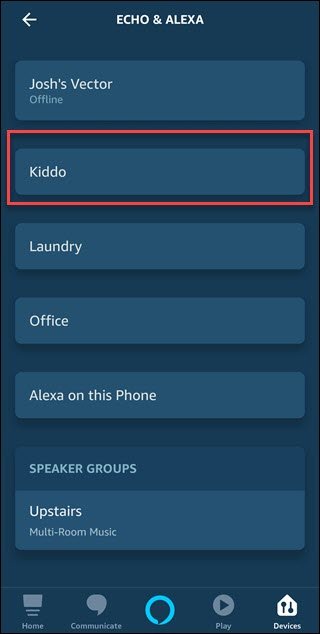
Scorri verso il basso per trovare “FreeTime” e toccalo.
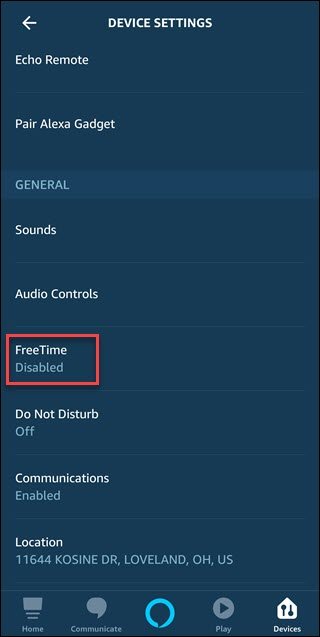
Tocca l’interruttore a destra di “Disabilitato”.
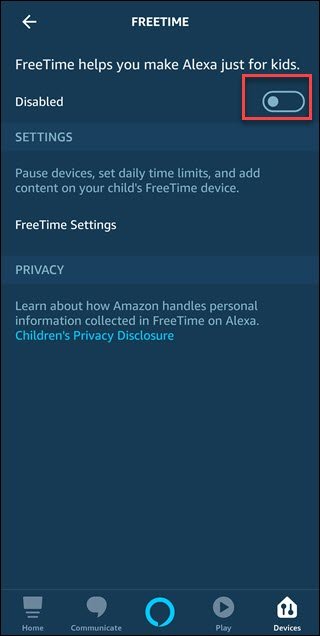
Tocca “Imposta Amazon FreeTime” nella parte inferiore dello schermo.
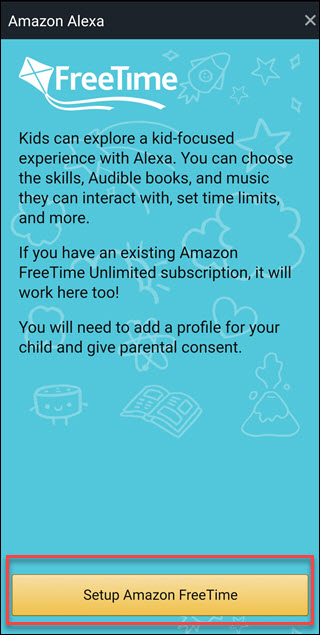
Se non hai già un bambino configurato per il tempo libero, ti verrà chiesto di aggiungerne uno. Fornisci nome, sesso, data di nascita, scegli un’icona, quindi tocca “Aggiungi figlio”.
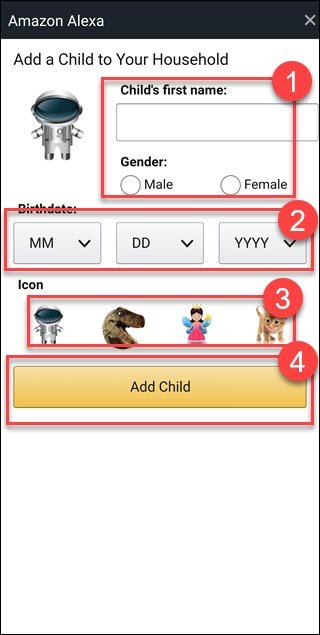
Se hai altri bambini da aggiungere, tocca “Aggiungi figlio” e ripeti il processo. Una volta aggiunti tutti, tocca “Continua”.
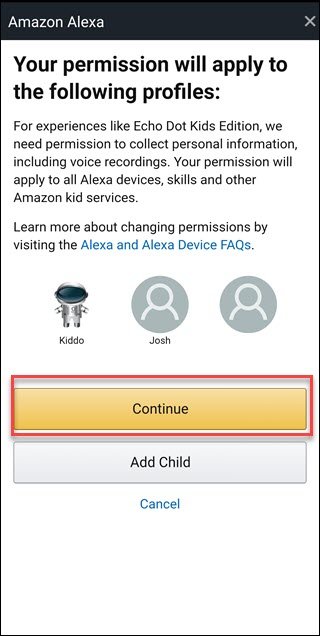
Accedi al tuo account Amazon, fornisci il codice di verifica del testo, leggi il testo del consenso dei genitori, quindi tocca “Accetto”.

Scorri l’elenco delle opzioni e disattiva tutte le funzioni a cui non vuoi che anche tuo figlio abbia accesso, in fondo all’elenco tocca “Continua”.
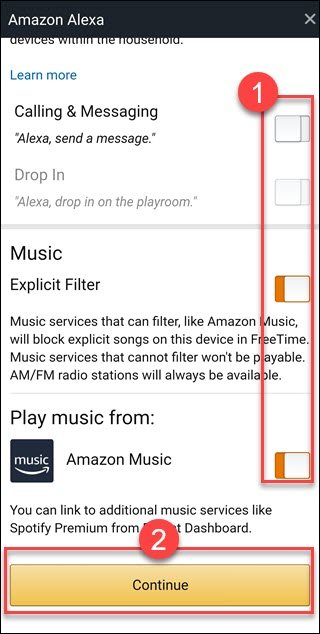
Se vuoi provare la prova FreeTime Unlimited, tocca “Inizia la tua prova gratuita di 1 mese”, altrimenti tocca “Annulla”.
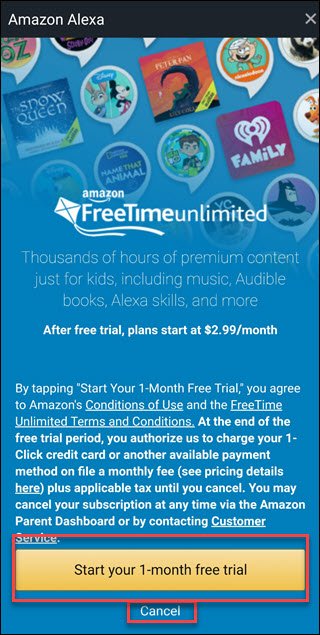
Tocca “X” nell’angolo in alto a destra per chiudere il video introduttivo.
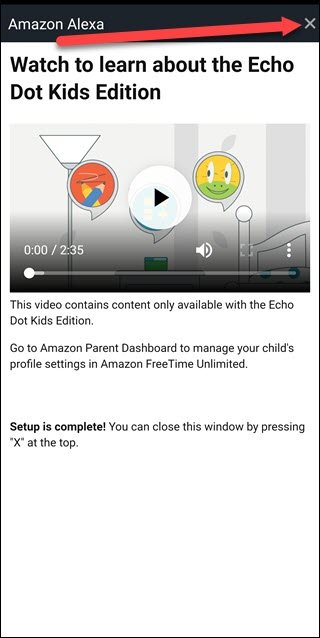
Puoi modificare i limiti di tempo e di età tramite l’app, ma è più facile andare su Amazon Dashboard genitore anziché.
Dopo aver effettuato l’accesso, fai clic sull’opzione che desideri modificare, ad esempio “Imposta limiti di tempo giornalieri”.

Quindi regolare le impostazioni pertinenti. Nel caso dei limiti di tempo, è possibile attivare e disattivare i limiti e impostare a che ora l’eco si spegnerà e quando si riaccenderà. Puoi persino regolare le impostazioni per i fine settimana rispetto a un giorno della settimana.
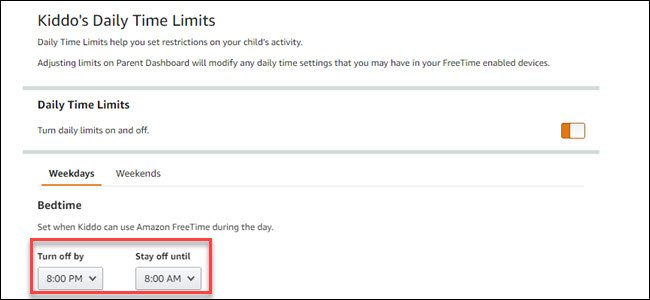
Una volta che hai tutto messo a punto secondo le tue preferenze, è ora di sorprendere tuo figlio con il suo nuovo Echo. Se decidi di volere FreeTime Unlimited dopotutto puoi sempre iscriverti in un secondo momento.

